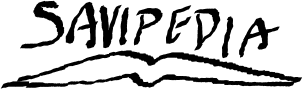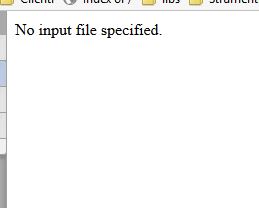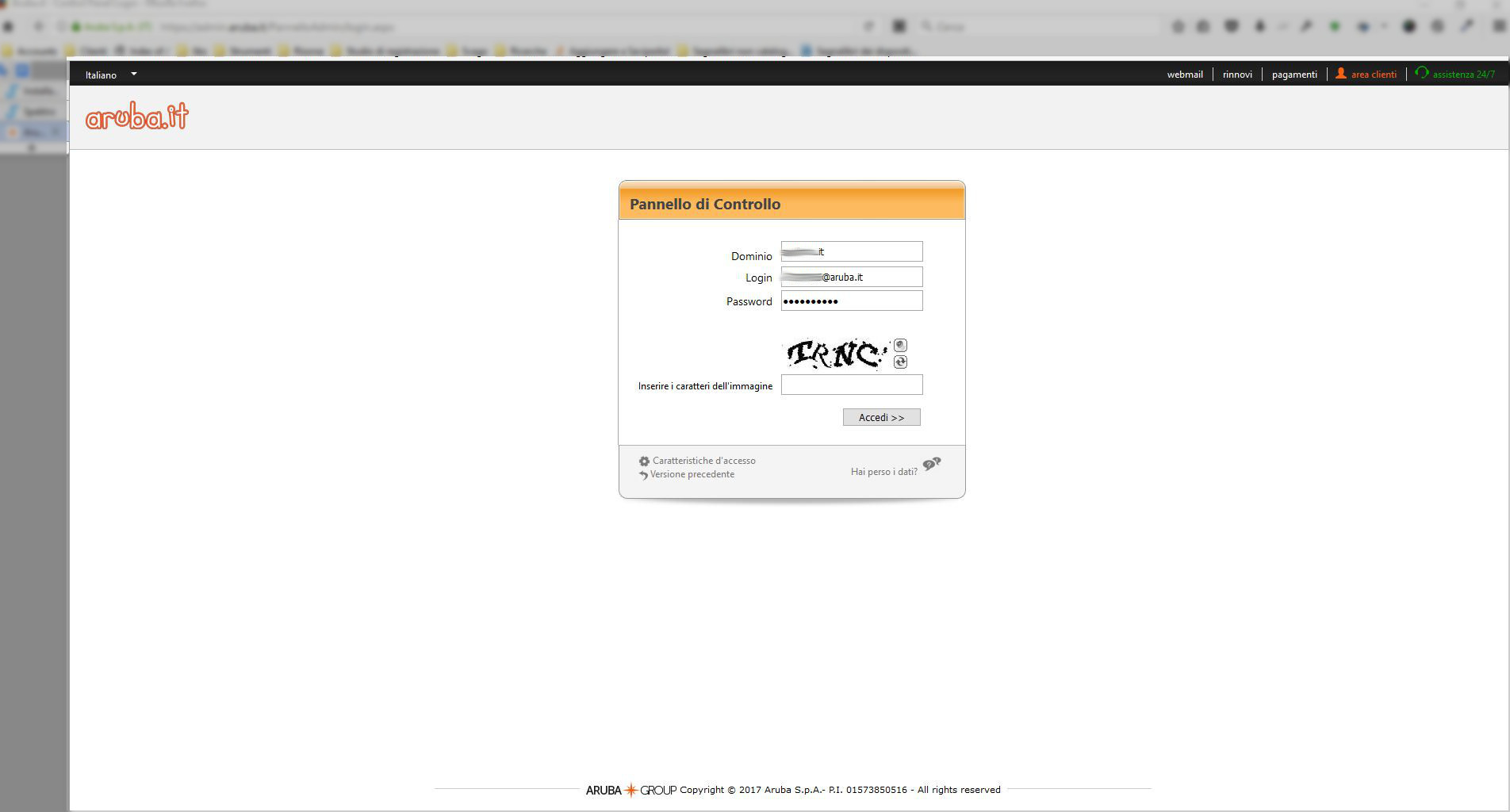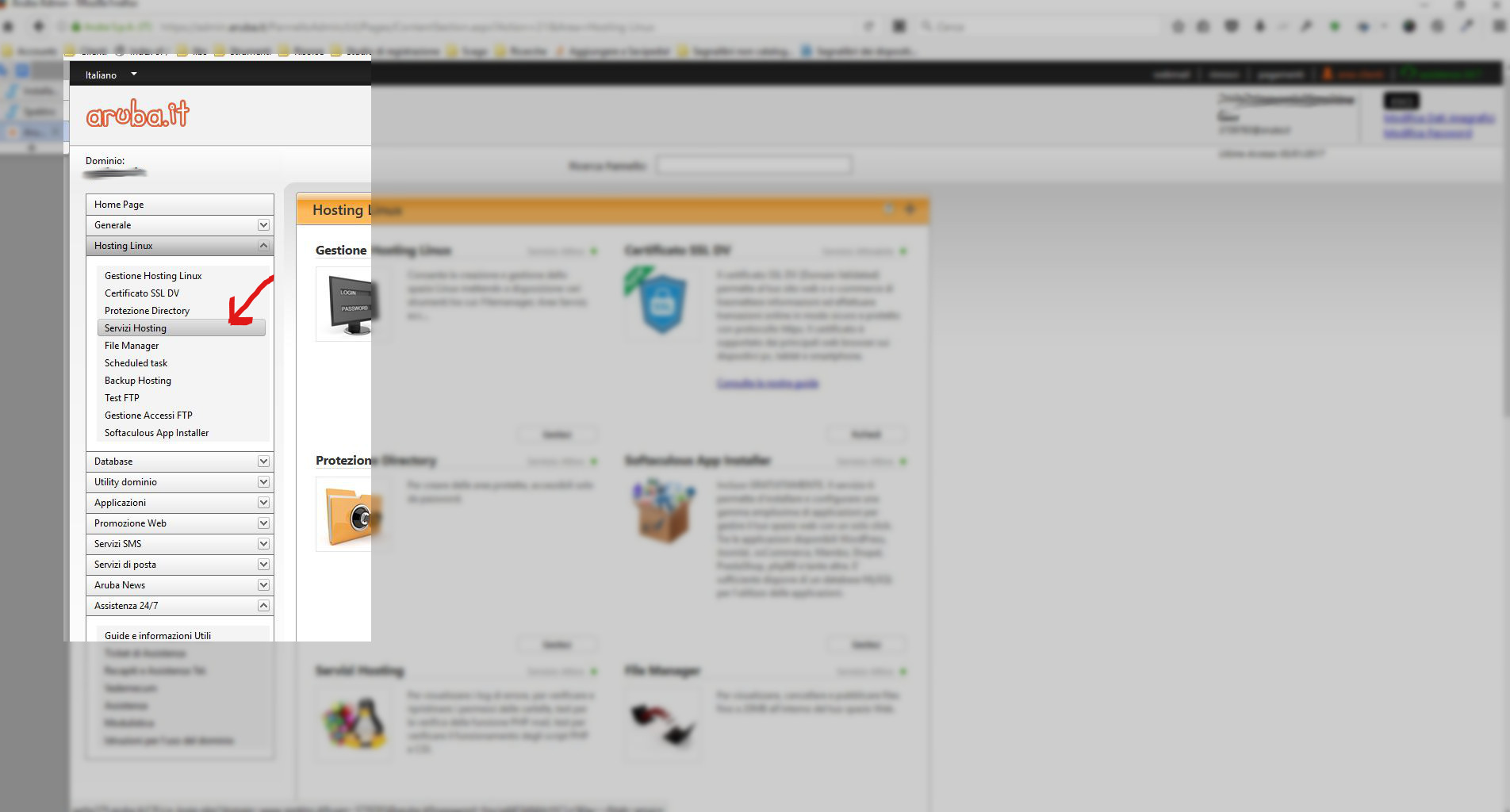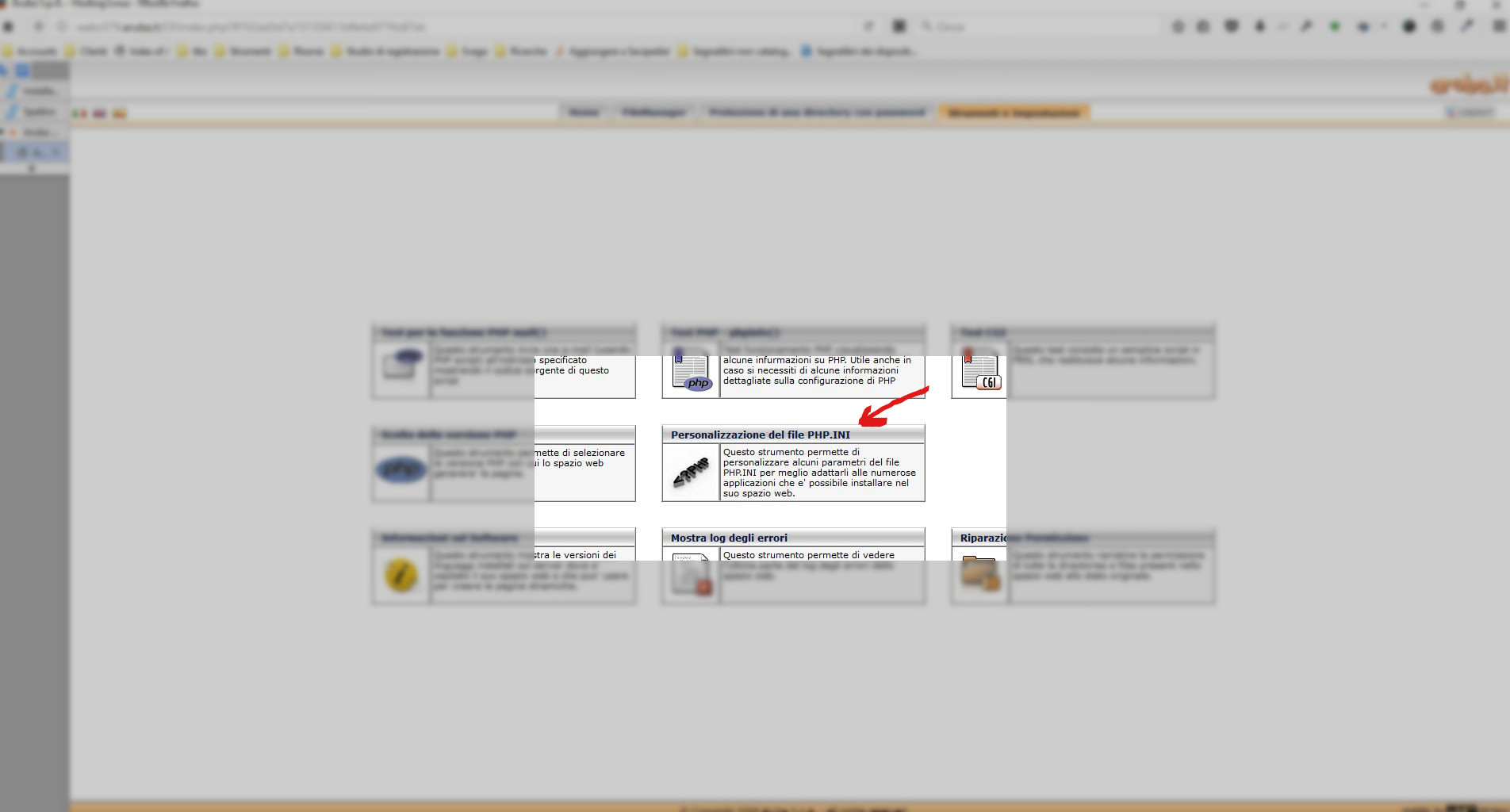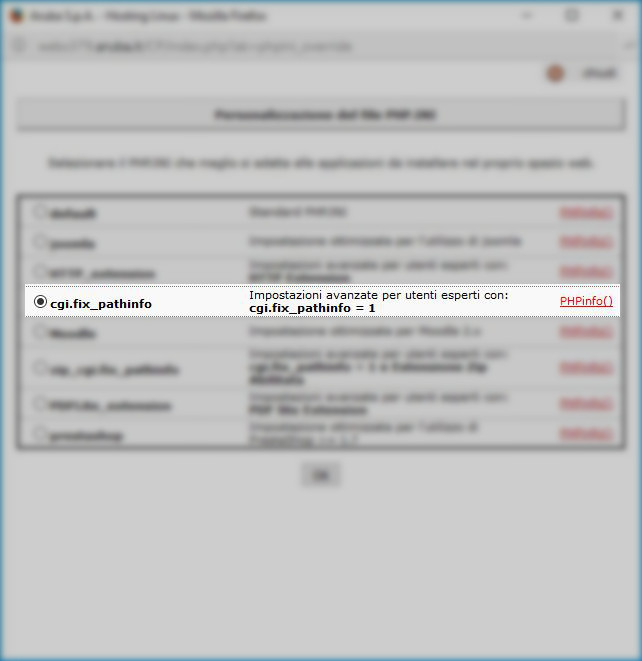L'errore "No input file specified."
Una volta ho provato a modificare la versione PHP installata sul mio sito con hosting Aruba, per portarla dalla 5.3 alla 5.5 .
A seguito della modifica mi sono ritrovato l'errore "No input file specified" mostrato come semplice testo su fondo bianco.
Ecco come ho risolto nel mio caso.
-
Questi annunci tengono il sito vivo e gratuito.
-
Per procedere per favore attendi secondi. Grazie.
E' colpa del path_info
Pare che il problema sia riconducibile alla gestione del PATH_INFO da parte di PHP, e del cambio di "manipolazione" tra una versione e l'altra.
Per chi non lo sapesse, il PATH_INFO è la stringa che viene posta tra lo script (tipo "index.php") e il punto interrogativo da dove inizia la query coi parametri.
Qualcosa come:
http://www.miosito.it/index.php/pathinfo?a=1
Con ogni probabilità PHP non riconosce il file di input "index.php" dell'esempio e spara dando l'errore.
La soluzione è quella di applicare una patch che fa proprio questo, risolvendo il riconoscimento e quindi permettendo a PHP di svolgere il suo lavoro.
Accedere al pannello Aruba del sito
Iniziamo accedendo al pannello Aruba del sito.
Quando ho scritto questo libro la pagina si trovava a
Nota: questa guida usa come riferimento Aruba, ma il problema è generale. Quindi altri hosting avranno altri link da seguire, ma la procedura sarà la stessa.
: "Hosting Linux" > "Servizi hosting"
Accedere alla sezione di gestione dell'hosting.
In questo caso si tratta di un hosting Linux, ma se fosse Windows sarebbe lo stesso discorso.
Quindi accedere alla sezione "Hosting Linux" dalla quale poi selezionare "Servizi hosting".
"Personalizzazione del PHP.ini"
Ora dobbiamo modificare il file PHP.ini per cambiare la configurazione di PHP, quindi cliccare su "Personalizzazione del PHP.ini".
Attivare "cgi.fix_pathinfo"
Nella finestra che si aprirà (se non vi si apre controllare che non abbiate il blocco dei popup attivo) troverete una lista di opzioni.
Quella che ci interessa è "cgi.fix_pathinfo", quindi selezionarla e premere "OK" in basso per attivarla.
Finito.
Ecco fatto.
Ora controllate sul vostro sito, dovrebbe essere finalmente ripartito.